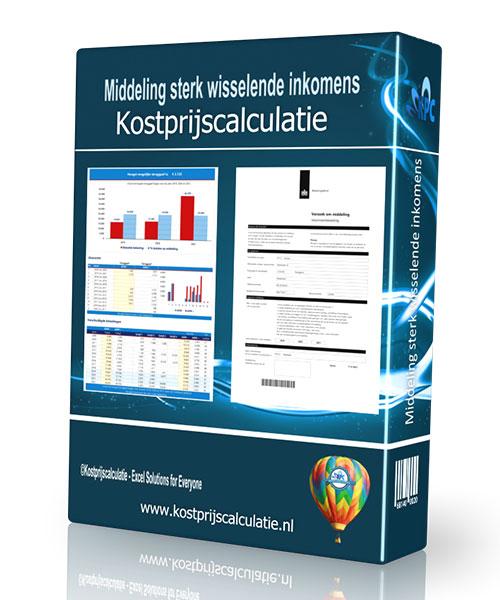Maak gratis Excel kalenders
Kies uit 19 eeuwigdurende kalendersjabonen en maak uw eigen persoonlijke kalender in Excel
Kalenders in Excel: gratis te downloaden !
Zoals in elk nieuw jaar mag een kalender niet ontbreken waarin afspraken, zakelijk of privé en uiteraard ook alle feestjes en partijen kunnen worden genoteerd. We kwamen diverse sites op internet tegen die allerhande kalenders in Excel gratis aanbieden.
Hierbij willen we Indzara graag in het zonnetje zetten, als maker van diverse mooie gratis rekenmodellen en andere tools. Helaas wordt hier maar al te vaak misbruik van gemaakt door andere Excelsheets aanbieders, die deze modellen na een geringe aanpassing op hun eigen site voor veel geld te koop aanbieden. Zo kwamen we de kalenders van Indzara ook op een andere site tegen, waar ze maar liefst voor € 39,95 verkocht worden. Een ordinaire kopieeractie, waarbij men er ook nog prat op gaat dat ze deze kalenders zelf hebben ontwikkeld. Erg triest.
De gratis kalenders van Indzara kunt u hier Gratis downloaden en daarna naar eigen wens aanpassen.
Als voorbeeld van wat er mogelijk is, hebben wij deze tool minimaal aangepast (om er een blog over te kunnen schrijven) met wat andere kleuren en vertaald in het Nederlands (zie hieronder). Indien gewenst, kunt u deze versie bij ons downloaden. Wij vragen slechts een kleine vergoeding in verband met onze werkzaamheden m.b.t. vertaling en omzetten in de formules. Uiteraard zijn deze kalenders alleen bestemd voor eigen gebruik. Het is dus niet toegestaan om deze te kopiëren en vervolgens als eigen werk door te verkopen. Maar dat lijkt ons niet meer dan logisch.
Heel veel plezier met deze gratis kalendertool!
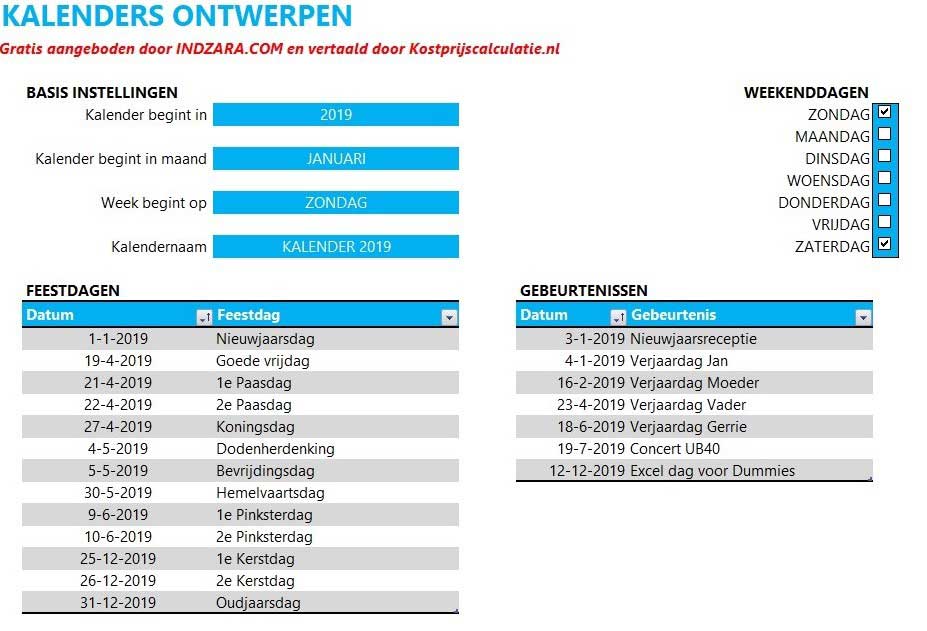
Gratis Kalenders in Excel © INDZARA 2019
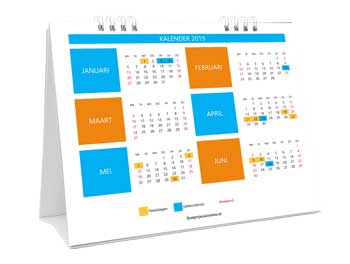
Kalenderontwerp 13 (2 pagina’s – 6 maanden per pagina – 6 x 7)
Laten we deze mooie set eens nader bekijken
De kalendersjabloon kan worden gebruikt om kalenders voor elk jaar te maken. Je kunt kiezen uit maar liefst 19 verschillende kalenderontwerpen, waaronder jaarlijkse, maandelijkse, wekelijkse en dagelijkse kalenders. Alles in één bestand en de Engelse versie is ook nog eens gratis.
Onderwerpen in deze blog:
- Functies van de eeuwigdurende Excel kalender
- Hoe gebruik je de kalender in Excel?
- Stap-voor-stap instructies
- 19 kalenderontwerpen – Ieder zijn eigen kenmerken
- Hoe u het kalendersjabloon kunt aanpassen
- Kalender in Excel bestellen in het Nederlands of Engelse versie gratis downloaden
Functies van de eeuwigdurende Excel kalender
- Pas kalenders aan door het jaar, de begindatum en de startdag van de week te kiezen.
- Vul feestdagen en (persoonlijke) gebeurtenissen in om weer te geven op de agenda’s.
- Maak automatisch 19 kalenderontwerpen (allemaal voor het jaar dat u gekozen heeft).
- 11 (van de 19) ontwerpen vermelden automatisch de feestdagen en gebeurtenissen.
- Met 2 (van de 19) ontwerpen kunnen gebeurtenissen rechtstreeks op de kalender zelf worden ingevuld.
- Alle 19 ontwerpen zijn klaar om uit te printen op A4 of kunnen als pdf-document worden opgeslagen.
- Gemakkelijk om opmaak te wijzigen (lettergrootte, lettertype, tekstkleuren, opvulkleuren etc.)
Hoe gebruik je de Kalender in Excel?
Deze kalender is zeer eenvoudig in gebruik. Volg simpel de volgende 5 stappen:
- Voer basisinstellingen in: kalenderjaar, beginmaand, de begindag van de week en de naam van de kalender.
- Kies welke dagen in het weekend vallen (standaard is zaterdag en zondag, maar hier kunt u natuurlijk van afwijken).
- Voer feestdagen en persoonlijke of bedrijfsgebeurtenissen in.
- Kies een kalenderontwerp.
- Print de kalender uit of exporteer de kalender naar pdf.
Tip! U kunt de kalenders ook laten afdrukken. Stuur dan de pdf documenten naar uw drukkerij.
Stap-voor-stap instructies
Hieronder leggen we stap-voor-stap uit hoe de kalender in Excel werkt.
Stap 1. Voer basisinstellingen in
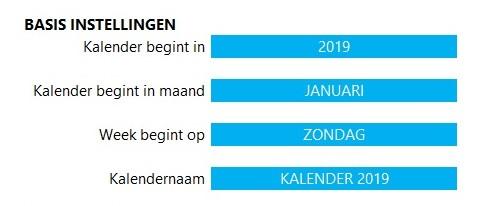
Stap 2. Kies weekenddagen

Voer het jaar in waarvoor je de kalender wilt maken. Deze kalender tool is zo ontworpen dat u elk jaar kunt invoeren en de kalender blijft werken. Standaard begint het jaar in januari. U kunt de beginmaand zelf wijzigen om de kalender met een willekeurige maand te laten beginnen. Standaard toont de kalender de weken vanaf maandag. U kunt ervoor kiezen om de week met een andere dag te beginnen, bijvoorbeeld zondag. U kunt uw kalender ook een naam geven de naam zal automatisch verschijnen op sommige kalendersjablonen.
Weekenddagen worden in rood weergegeven op uw kalender. U kunt de weekenden aanpassen aan als u dat wenst. In de bovenstaande afbeelding hebben wij zaterdag en zondag geselecteerd als weekend. Alle zaterdagen en zondagen worden dus in rood weergegeven in de kalenders.
Stap 3. Voer feestdagen en persoonlijke of bedrijfsgebeurtenissen in
Voer de feestdagen en andere gebeurtenissen in. Bijvoorbeeld verjaardagen, vergaderingen en bijeenkomsten etc. Indzara heeft heel handig gebruik gemaakt van Excel-tabellen voor gebruikersinvoer. De tabel breidt zich namelijk automatisch uit zodra je de eerstvolgende regel begint te vullen.
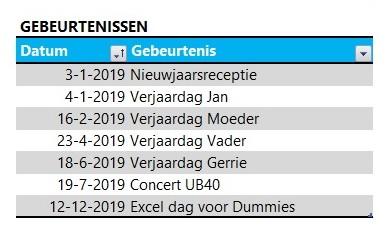
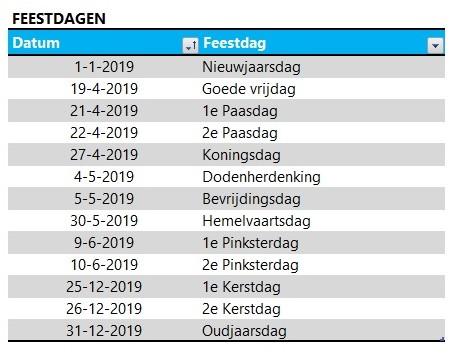
Stap 4. Kies een kalenderontwerp
Klik simpelweg op een willekeurig ontwerp en u krijgt het bijbehorende kalenderblad in beeld. U kunt natuurlijk ook rechtstreeks op de werkbladen klikken met de namen 1 tot 19.

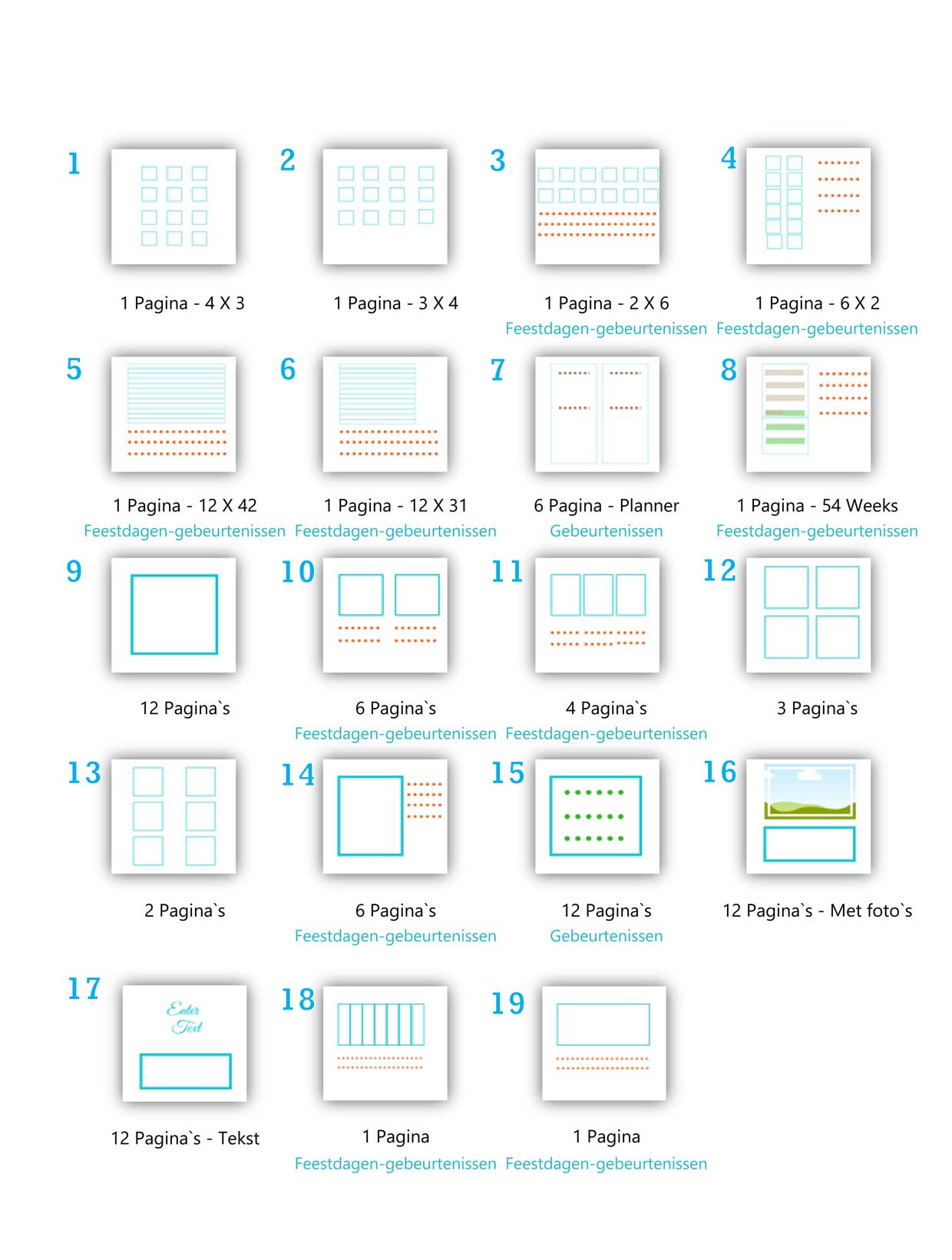
Stap 5. Print uw kalender uit of exporteer uw kalender naar pdf
De standaardopties voor het afdrukken en opslaan via het Excel-menu werken zoals gewoonlijk. Klik op Bestand, ‘Opslaan als’ om de kalender als pdf-document op te slaan.
19 kalender ontwerpen – met hun eigen kenmerken
Hieronder gaan wij alle 19 kalenderontwerpen toelichten.
De afbeeldingen laten de Nederlandse versie zien en zijn minimaal aangepast om u een goed idee te geven van wat er mogelijk is. Als u deze kleurcombinatie mooi vindt, mag u wat ons betreft de gratis Engelse versie van INDSARA gewoon aanpassen naar onze voorbeelden.
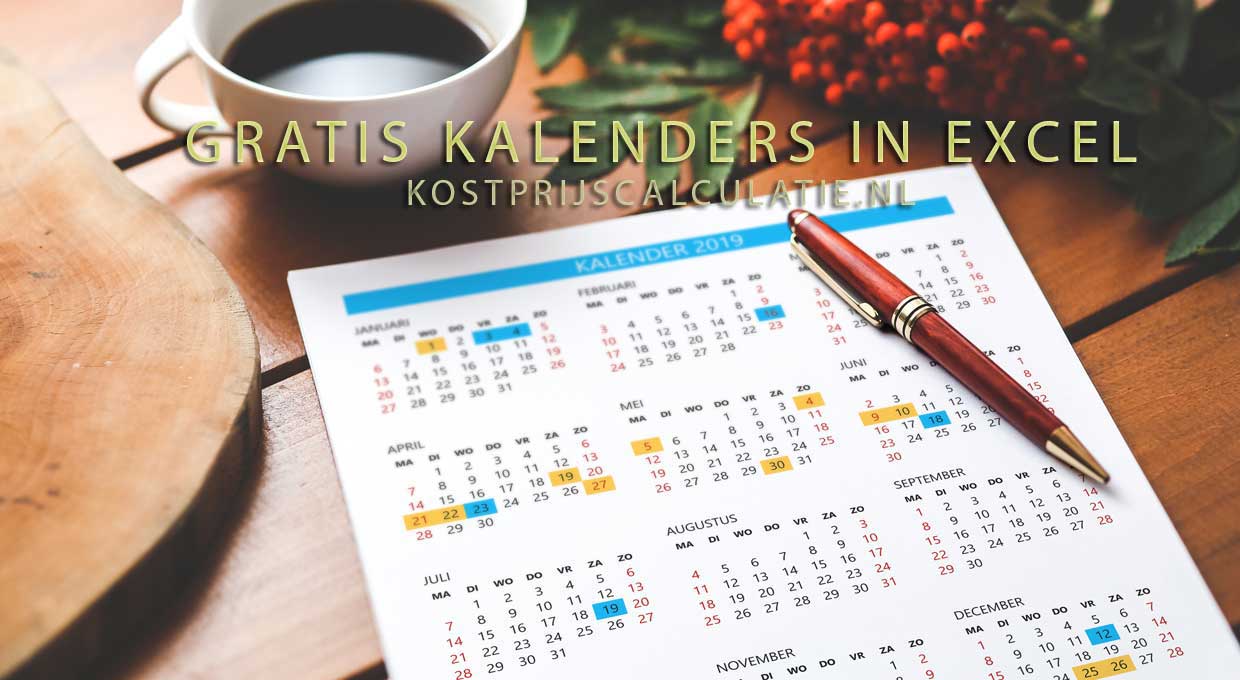
Kalenderontwerp 1
1 pagina – 12 maanden – 4 x 3
- Dit sjabloon drukt het hele jaar af op 1 pagina.
- Het toont 12 maanden in 4 rijen x 3 kolommen.
- De feestdagen, gebeurtenissen en weekenden zijn gemarkeerd op de kalender.
- Feestdagen en gebeurtenissen worden niet bij name vermeld in dit ontwerp.
- Er is plaats om notities in te voeren onderaan de pagina.
- Wanneer zowel de gebeurtenis als de feestdag op dezelfde dag vallen, dan krijgt de gebeurtenis de voorkeur en wordt de gebeurteniskleur weergegeven.
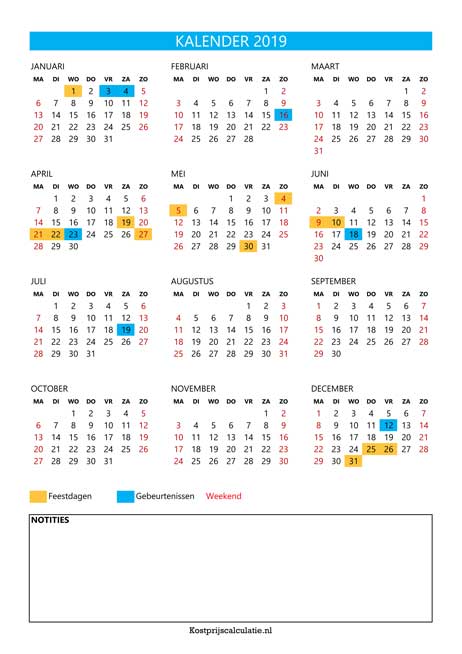
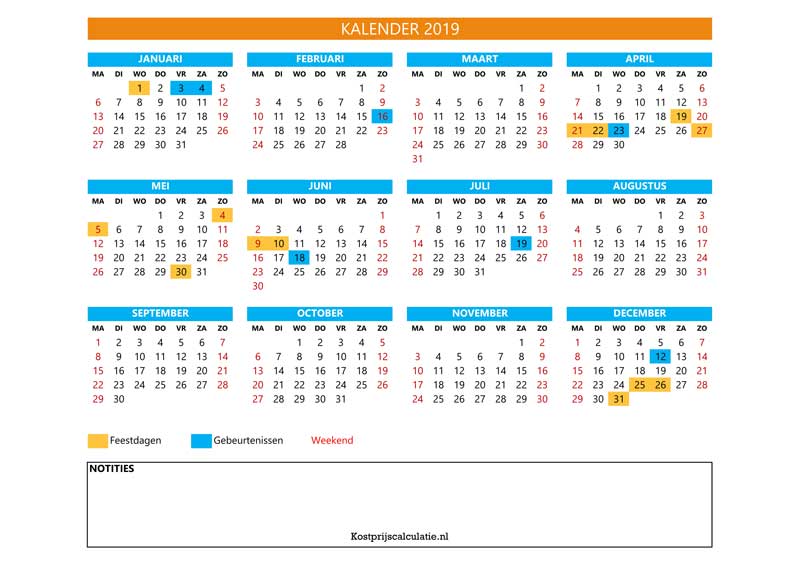
Kalenderontwerp 2
1 pagina – 12 maanden – 3 x 4
- Dit ontwerp drukt het hele jaar af op 1 pagina.
- Het toont 12 maanden in 3 rijen x 4 kolommen.
- De feestdagen, gebeurtenissen en weekenden zijn gemarkeerd op de kalender.
- Feestdagen en gebeurtenissen worden niet bij name vermeld in dit ontwerp.
- Er is plaats om notities in te voeren onderaan de pagina.
Kalenderontwerp 3
1 pagina – 12 maanden – 2 x 6 met feestdagen en gebeurtenissen
- Dit ontwerp drukt het hele jaar af op 1 pagina.
- Het toont 12 maanden in 2 rijen x 6 kolommen.
- De feestdagen, gebeurtenissen en weekenden zijn gemarkeerd op de kalender.
- 20 feestdagen en 20 gebeurtenissen worden bij name vermeld in dit ontwerp.
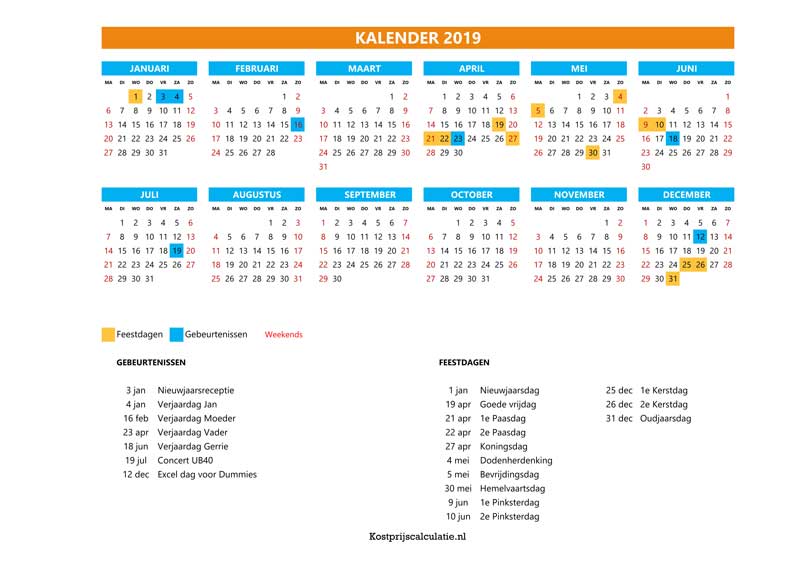
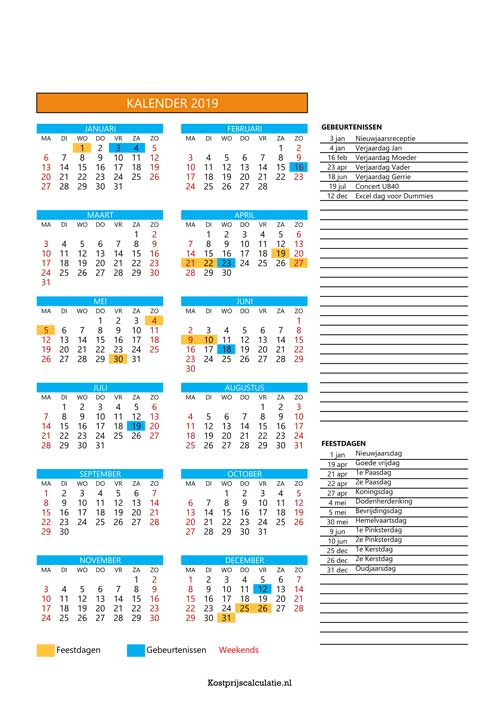
Kalenderontwerp 4
1 pagina – 12 maanden – 6 x 2 met feestdagen en gebeurtenissen
- Dit ontwerp drukt het hele jaar af op 1 pagina.
- Het toont 12 maanden in 6 rijen x 2 kolommen.
- De feestdagen, gebeurtenissen en weekenden zijn gemarkeerd op de kalender.
- 20 feestdagen en 30 gebeurtenissen worden bij name vermeld in dit ontwerp.
Kalenderontwerp 5
1 pagina – 12 maanden – 12 x 42 met feestdagen en gebeurtenissen
- Dit ontwerp drukt het hele jaar af op 1 pagina.
- Het toont 12 maanden in 12 rijen x 42 kolommen.
- De feestdagen, gebeurtenissen en weekenden zijn gemarkeerd op de kalender.
- 20 feestdagen en 20 gebeurtenissen worden bij name vermeld in dit ontwerp.
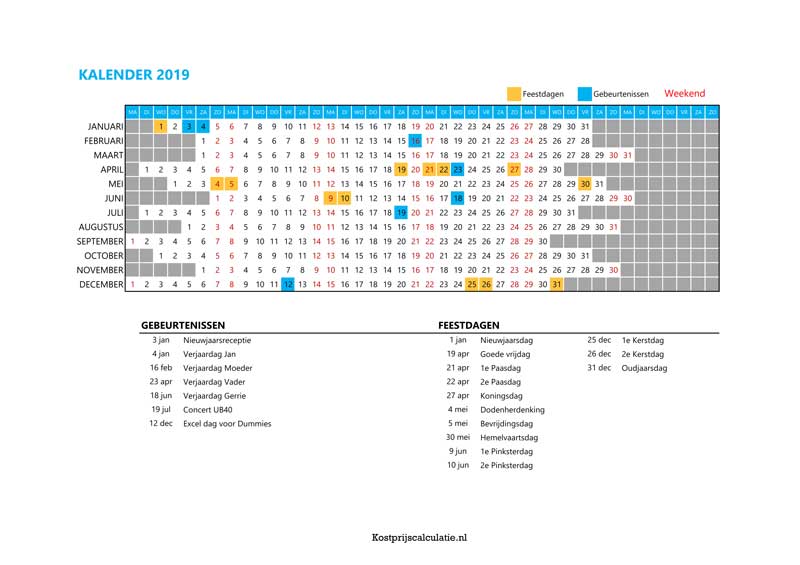
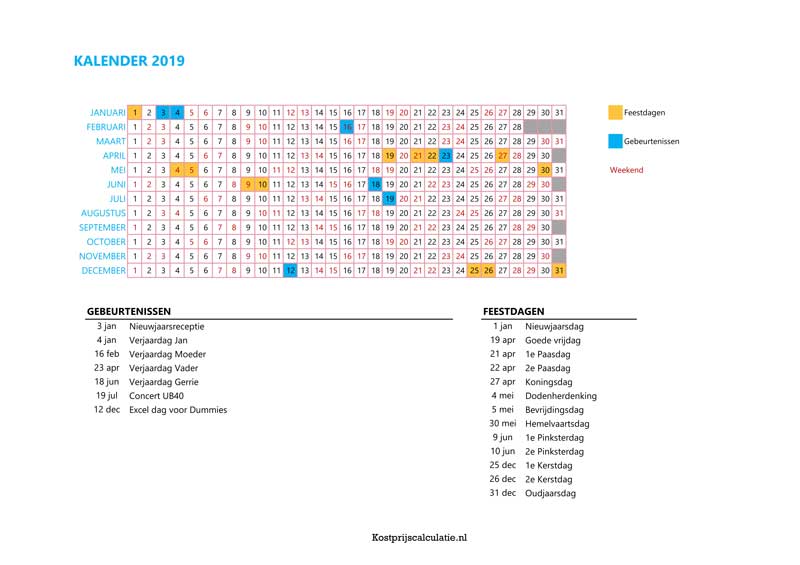
Kalenderontwerp 6
1 pagina – 12 maanden – 12 x 31 met feestdagen en gebeurtenissen
- Dit ontwerp drukt het hele jaar af op 1 pagina.
- Het toont 12 maanden in 12 rijen x 42 kolommen.
- De feestdagen, gebeurtenissen en weekenden zijn gemarkeerd op de kalender.
- 20 feestdagen en 20 gebeurtenissen worden bij name vermeld in dit ontwerp.
Kalenderontwerp 7
6 pagina’s – 2 maanden per pagina – 31 x 2
- Dit ontwerp drukt het hele jaar af op 6 pagina’s.
- Het toont 2 maanden in 31 rijen x 2 kolommen per pagina.
- De feestdagen, gebeurtenissen en weekenden zijn gemarkeerd op de kalender.
- Typ notities direct naast elke datum in de kalender.
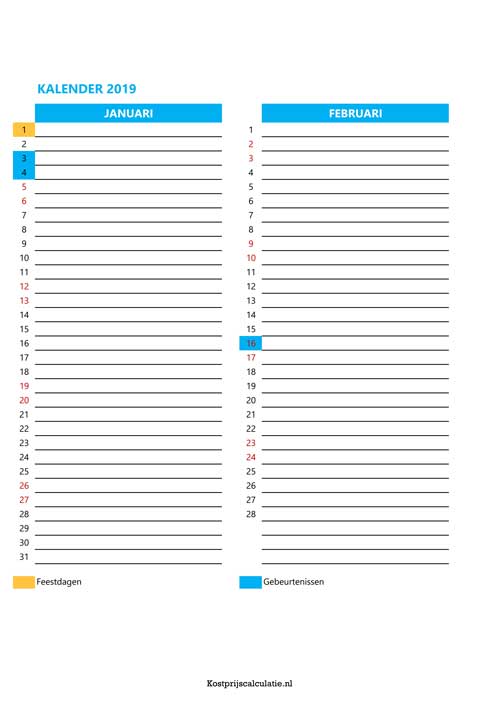
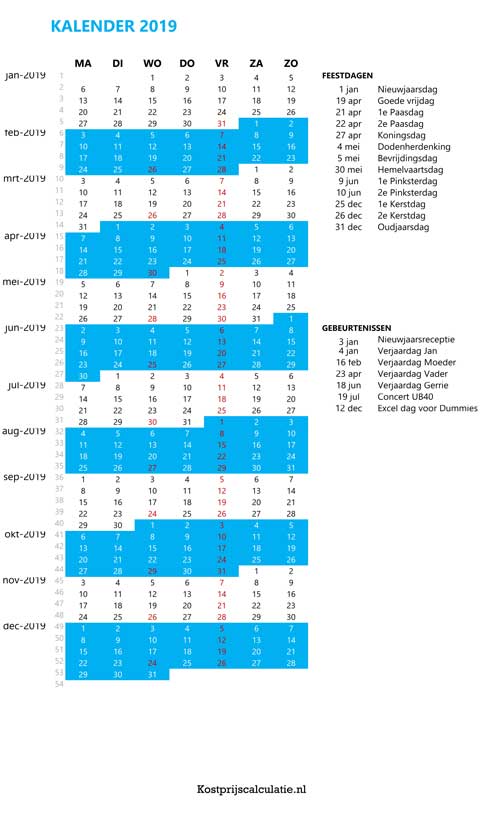
Kalenderontwerp 8
1 pagina – 12 maanden – 53 x 7 met feestdagen en gebeurtenissen
- Dit ontwerp drukt het hele jaar af op 1 pagina.
- Het toont 12 maanden in 53 rijen x 7 kolommen.
- De feestdagen, gebeurtenissen en weekenden zijn gemarkeerd op de kalender.
- 20 feestdagen en 30 gebeurtenissen worden bij name vermeld in dit ontwerp.
Kalenderontwerp 9
12 pagina’s – 1 maand per pagina – 6 x 7
- Dit ontwerp drukt het hele jaar af op 12 pagina’s.
- Het toont 1 maand in 6 rijen x 7 kolommen per pagina.
- De feestdagen, gebeurtenissen en weekenden zijn gemarkeerd op de kalender.
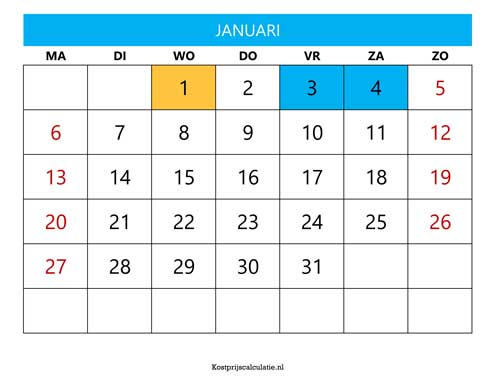
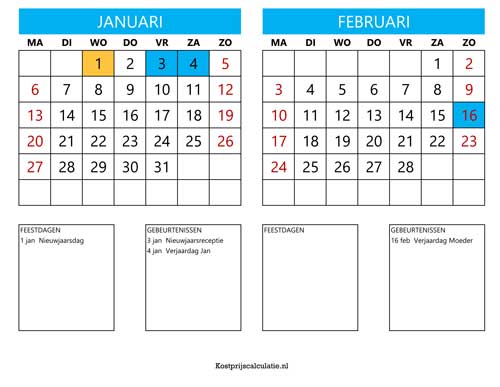
Kalenderontwerp 10
6 pagina’s – 2 maanden per pagina – 6 x 7 met feestdagen en gebeurtenissen
- Dit ontwerp drukt het hele jaar af op 6 pagina’s.
- Het toont 2 maanden in 6 rijen x 7 kolommen per pagina.
- De feestdagen, gebeurtenissen en weekenden zijn gemarkeerd op de kalender.
- 10 feestdagen en 10 gebeurtenissen per maand worden bij name vermeld in dit ontwerp.
Kalenderontwerp 11
4 pagina’s – 3 maanden per pagina – 6 x 7 met feestdagen en gebeurtenissen
- Dit ontwerp drukt het hele jaar af op 4 pagina’s.
- Het toont 3 maanden in 6 rijen x 7 kolommen per pagina.
- De feestdagen, gebeurtenissen en weekenden zijn gemarkeerd op de kalender.
- 5 feestdagen en 5 gebeurtenissen per maand worden bij name vermeld in dit ontwerp.


Kalenderontwerp 12
3 pagina’s – 4 maanden per pagina – 6 x 7
- Dit ontwerp drukt het hele jaar af op 4 pagina’s.
- Dit ontwerp drukt het hele jaar af op 3 pagina’s.
- Het toont 4 maanden in 6 rijen x 7 kolommen per pagina.
- De feestdagen, gebeurtenissen en weekenden zijn gemarkeerd op de kalender.
Kalenderontwerp 13
2 pagina’s – 6 maanden per pagina – 6 x 7
- Dit ontwerp drukt het hele jaar af op 2 pagina’s.
- Het toont 6 maanden in 6 rijen x 7 kolommen per pagina.
- De feestdagen, gebeurtenissen en weekenden zijn gemarkeerd op de kalender.

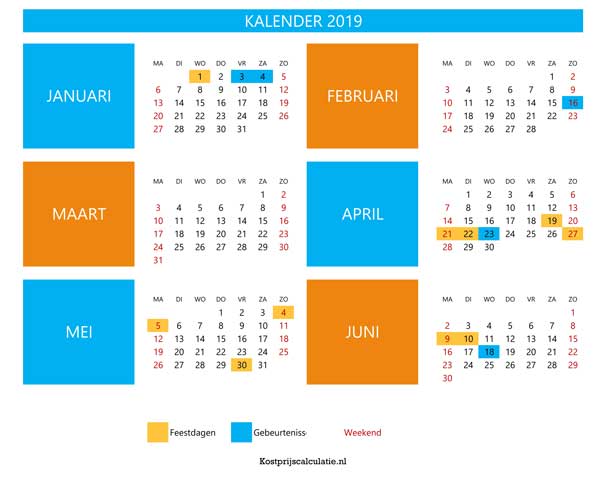
Kalenderontwerp 14
12 pagina’s – 1 maand per pagina – 6 x 7 met feestdagen en gebeurtenissen
- Dit ontwerp drukt het hele jaar af op 12 pagina’s.
- Het toont 1 maand in 6 rijen x 7 kolommen per pagina.
- De feestdagen, gebeurtenissen en weekenden zijn gemarkeerd op de kalender.
- 10 feestdagen en 10 gebeurtenissen per maand worden bij name vermeld in dit ontwerp.
Kalenderontwerp 15
6 pagina’s – 2 maanden per pagina – 6 x 7 met feestdagen en gebeurtenissen
- Dit ontwerp drukt het hele jaar af op 6 pagina’s.
- Het toont 2 maanden in 6 rijen x 7 kolommen per pagina.
- De feestdagen, gebeurtenissen en weekenden zijn gemarkeerd op de kalender.
- 10 feestdagen en 10 gebeurtenissen per maand worden bij name vermeld in dit ontwerp.
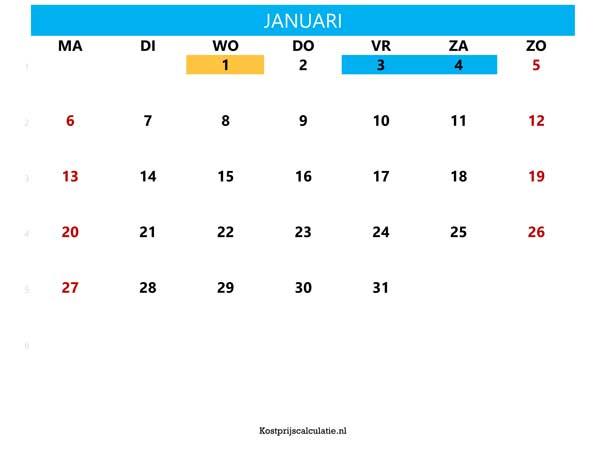

Kalenderontwerp 16
12 pagina’s – 1 maand per pagina – 6 x 7
- Dit ontwerp drukt het hele jaar af op 12 pagina’s.
- Het toont 1 maand in 6 rijen x 7 kolommen per pagina.
- De feestdagen, gebeurtenissen en weekenden zijn gemarkeerd op de kalender.
- Vervang de foto op elke pagina met je eigen foto of afbeelding. Rechtsklik op de afbeelding en kies Afbeelding wijzigen…
Kalenderontwerp 17
12 pagina’s – 1 maand per pagina – 6 x 7
- Dit ontwerp drukt het hele jaar af op 12 pagina’s.
- Het toont 1 maand in 6 rijen x 7 kolommen per pagina.
- De feestdagen, gebeurtenissen en weekenden zijn gemarkeerd op de kalender.
- Vervang de tekst op elke pagina met je eigen tekst of quote.
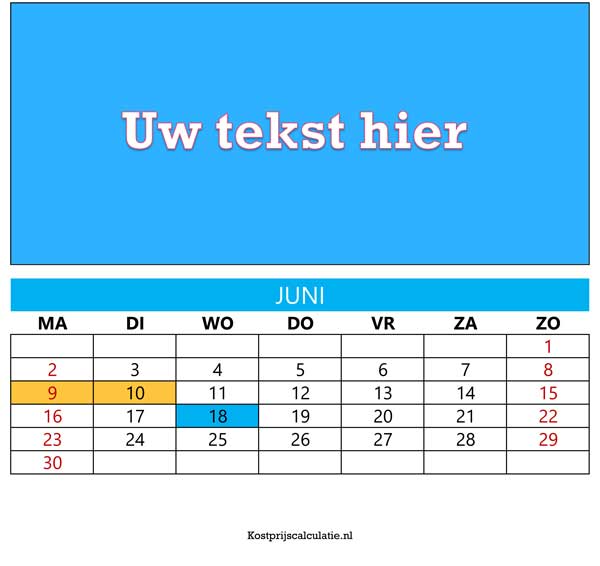
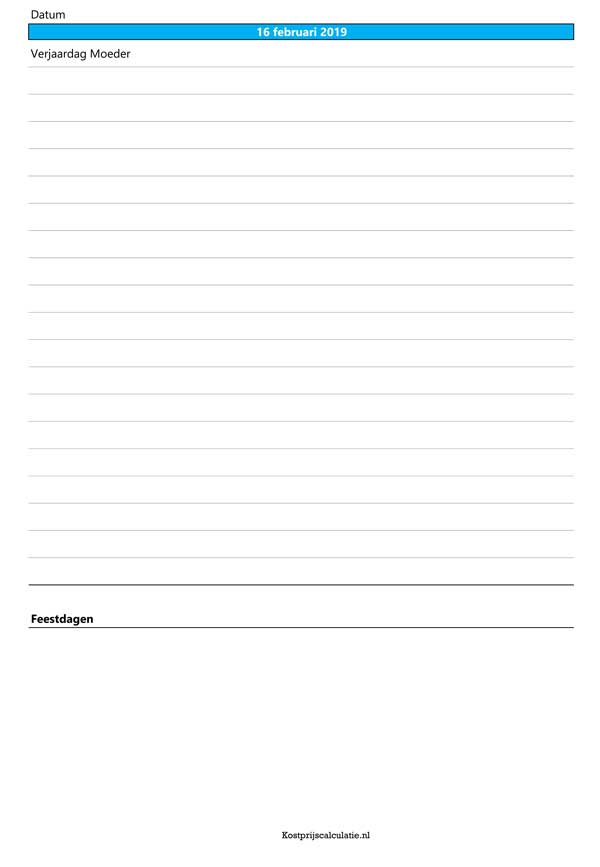
Kalenderontwerp 18
1 pagina – 1 dag per pagina – met feestdagen en gebeurtenissen
- Dit ontwerp drukt 1 dag af op 1 pagina.
- Het toont 1 dag 20 rijen x 1 kolom per pagina.
- De feestdagen, gebeurtenissen en weekenden zijn gemarkeerd op de kalender.
- 10 feestdagen en 20 gebeurtenissen per dag worden bij name vermeld in dit ontwerp.
Kalenderontwerp 19
1 pagina – 1 week per pagina – met feestdagen en gebeurtenissen
- Dit ontwerp drukt 1 week af op 1 pagina.
- Het toont 1 week 10 rijen x 7 kolommen per pagina.
- De feestdagen en weekenden zijn gemarkeerd op de kalender.
- 5 feestdagen en 10 gebeurtenissen per dag worden bij name vermeld in dit ontwerp.
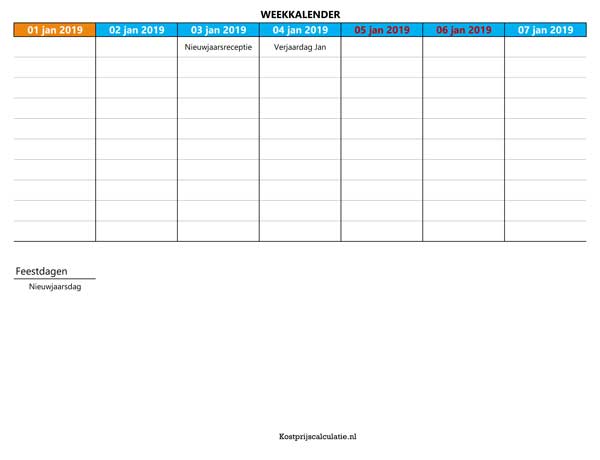
Hoe kunt u het kalendersjabloon aanpassen ?
Hieronder geven wij u enkele tips hoe u dit sjabloon kunt aanpassenHoe kan ik de opmaak wijzigen (kleuren/lettertypen/randen)?
Selecteer Cellen om de opmaak te wijzigen en pas lettertype, kleuren, randen en opvullingen aan via het Excel-menu.
- Als u de kleur van het lettertype wijzigt, verandert de kleur behalve de weekenden. Weekenden zijn rood van kleur.
- Als u de vulkleur wijzigt, ziet u dat de dagen met feestdagen en gebeurtenissen niet veranderen.

Hoe wijzig ik de kleuren van feestdagen en gebeurtenissen?
Gebeurtenissen en feestdagen worden automatisch in de kalender gekleurd met voorwaardelijke opmaak. Zoals met alles in dit sjabloon, is het eenvoudig om dit te wijzigen. Klik eerst op Voorwaardelijk opmaak in het lint Start en selecteer Regels beheren.
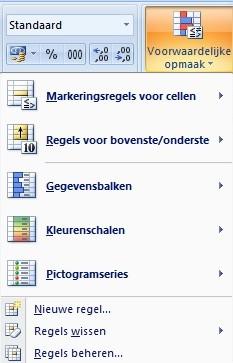
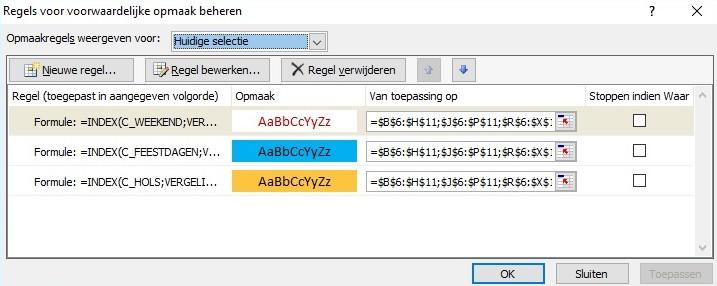
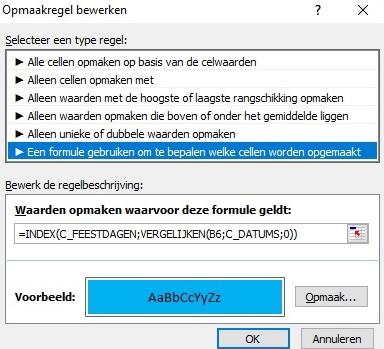

We kunnen hier de achtergrondkleur wijzigen, maar ook de getalnotatie, het lettertype en de rand. Klik op OK in het dialoogvenster en vervolgens op de volgende openstaande dialoogvensters.
Vervolgens zie je de wijzigingen die op het volledige kalenderblad zijn toegepast. Sla het bestand op.
Hoe verander je de volgorde waarin gebeurtenissen en feestdagen op de kalender verschijnen?
Sommige ontwerpen bevatten de namen van gebeurtenissen en feestdagen in de kalender. Ze staan vermeld in dezelfde volgorde als waarin ze zijn ingevoerd in de tabellen Feestdagen en Gebeurtenissen in het tabblad Instellingen.
U kunt deze eenvoudig sorteren. Klik als voorbeeld in de tabel Gebeurtenissen op de Datum. Er verschijnt een menu waarin je ‘Sorteren van oud naar nieuw’ kunt kiezen.
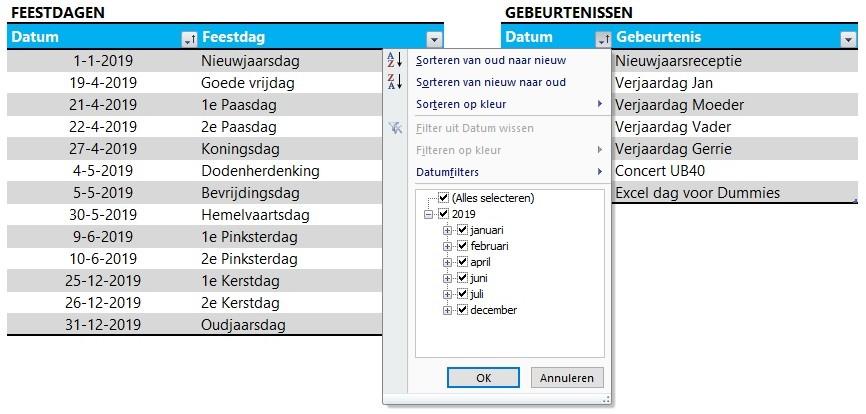
Hoe past u het datumformaat voor feestdagen en gebeurtenissen aan?
Wij hebben als datumnotatie D MMM gebruikt (bijvoorbeeld: 20 feb) om de datums te tonen.
U kunt de datumnotatie eenvoudig in elk formaat wijzigen. Selecteer gewoon de cellen waarop je de wijziging wilt toepassen.
Druk vervolgens op Ctrl+1 om het dialoogvenster Cellen opmaken te openen.

Hoe kun je de beveiliging van een blad opheffen?
U kunt alle aanpassingsmogelijkheden maken zonder dat u de beveiliging hoeft op te heffen. Klik op Controleren, Beveiliging werkblad opheffen om andere wijzigingen aan te brengen. Er zit geen wachtwoord op.
PS. Vergeet niet om de bladen opnieuw te beveiligen om te voorkomen dat u per ongeluk formules verwijdert.
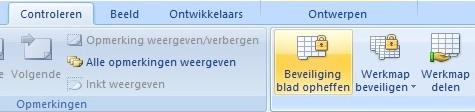
Hoe kun je de kalenders afdrukken?
(optie 1)Om te printen, toets Ctrl+P of vindt de Afdrukken-optie in het Bestand-menu.
Hoe kun je de kalenders afdrukken?
(optie 2)Om te printen, klikt u links boven op het microsoft logo en kiest vervolgens afdrukken.
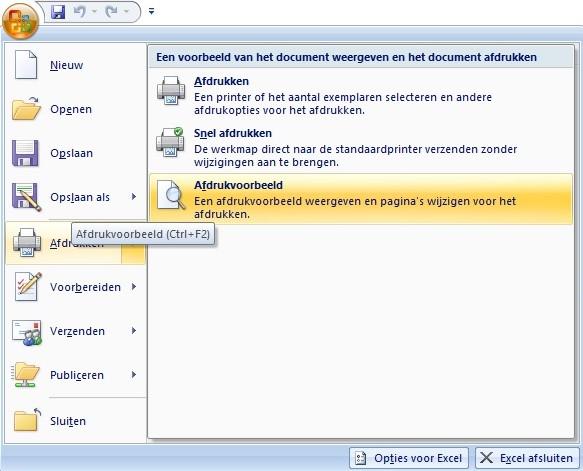
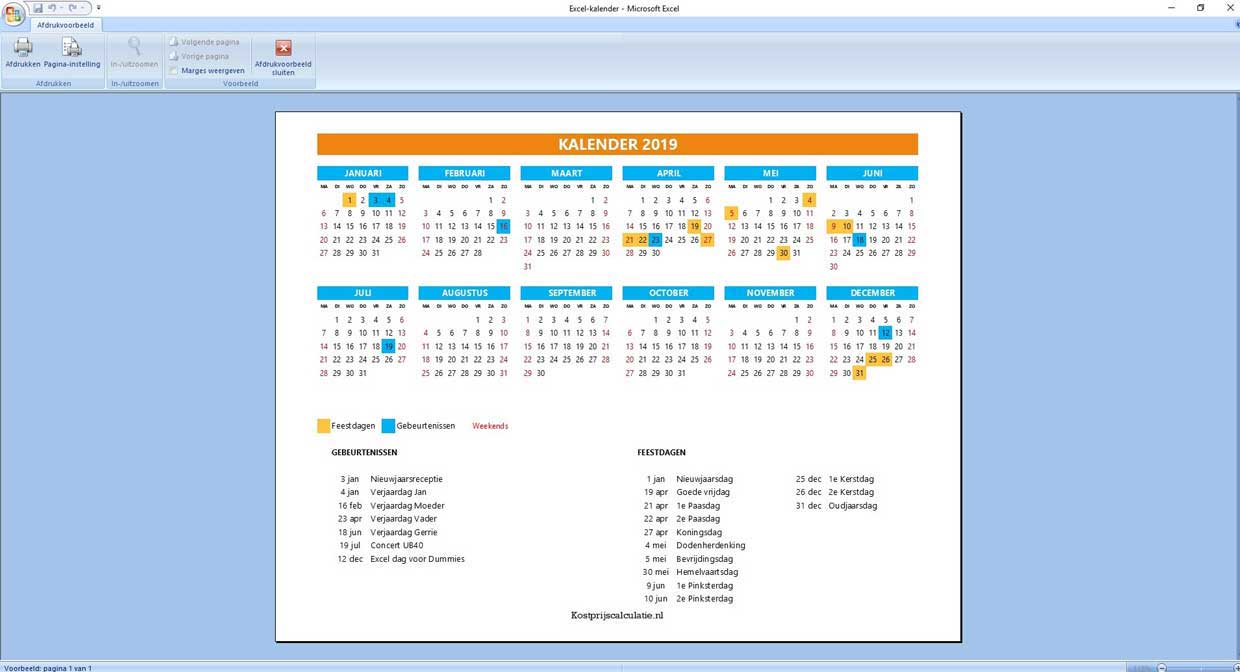
Hoe slaat u een kalender op als pdf-document?
Klik op het microsoft logo en kies vervolgens opslaan als PDF
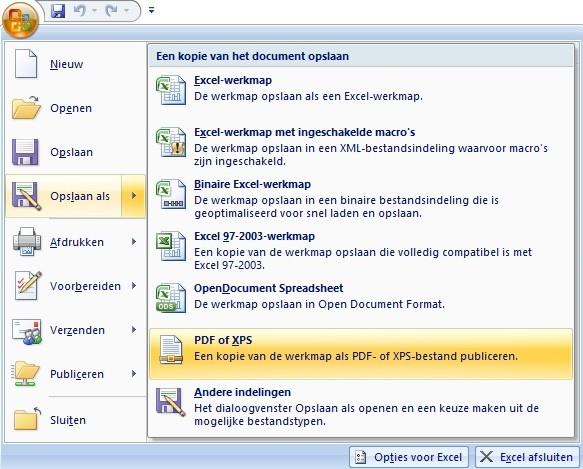
De Engelstalige Kalender in Excel GRATIS downloaden
Zoals al eerder vermeld, gaan alle credits naar INDSARA.COM voor dit perfecte stukje Excel techniek.
U kunt de Engelstalige versie gratis downloaden via deze link.
Wij hopen dat u veel plezier heeft van deze gratis tool in Excel en zouden het dan ook op prijs stellen als u deze pagina deelt met uw vrienden, voor de moeite die wij gedaan hebben om u zo duidelijk mogelijk uit te leggen hoe deze kalender werkt.
In de toekomst kunt u nog meer mooie gratis Excel tools vinden op deze website.
Mvg. Team Kostprijscalculatie.nl
De aangepaste versie die wij gebruikt hebben in onze voorbeelden kunt u tegen een kleine vergoeding van € 4,95 aankopen in onze shop.
Wat hebben wij aangepast ?
- Vertaald naar Nederlands
- Feestdagen opgenomen
- Datumnotatie aangepast
- Enkele kleine wijzigingen doorgevoerd
- Kleuren aangepast